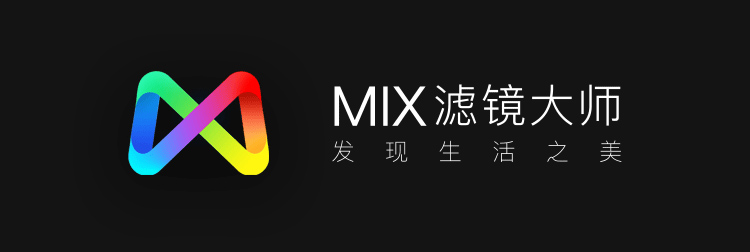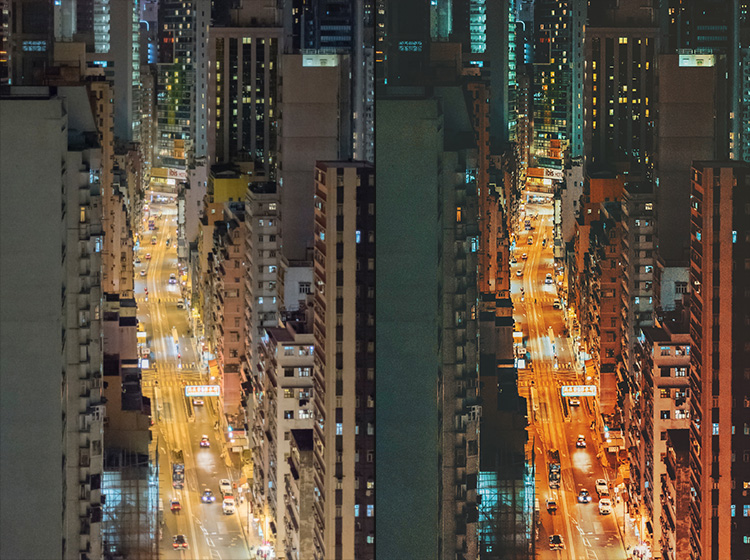
港风色调是种非常流行的色彩风格,最近很多朋友在问如何才能调出好看的港风照片。今天带大家使用MIX电影色滤镜C105,轻松搞定各种港风场景,你要的效果都在这儿。
案例一:港风街景篇
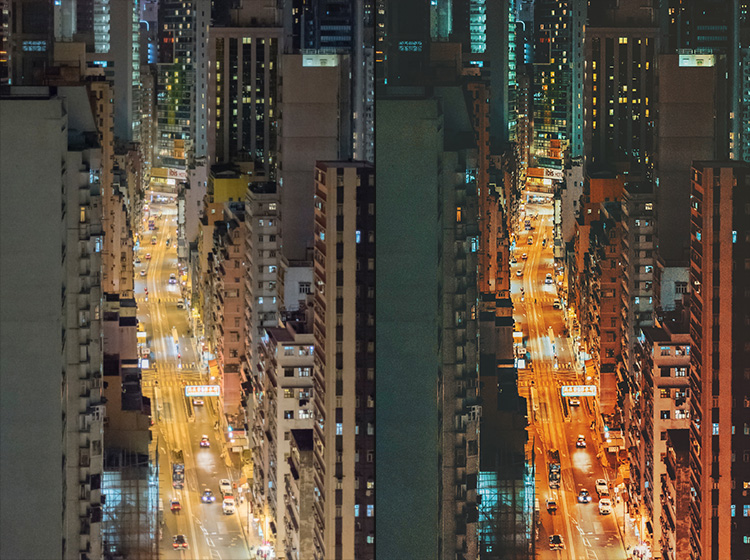
▲港风街景效果(左原图,右效果图)
香港建筑高楼耸立、街道密集狭窄。因此想要拍摄出港风街道效果,需要在摄影前期注重画面取景,凸显楼宇的高度与街道的狭长。
后期过程中,为了增强建筑物与街道之间的视觉冲击力,在色彩偏向上,静态建筑物通常用冷色调去表现,而街道上的路灯、车辆、行人则为动态,适合暖色调去表现。通过冷暖对比让画面形成较好的视觉反差效果。
MIX调色步骤:
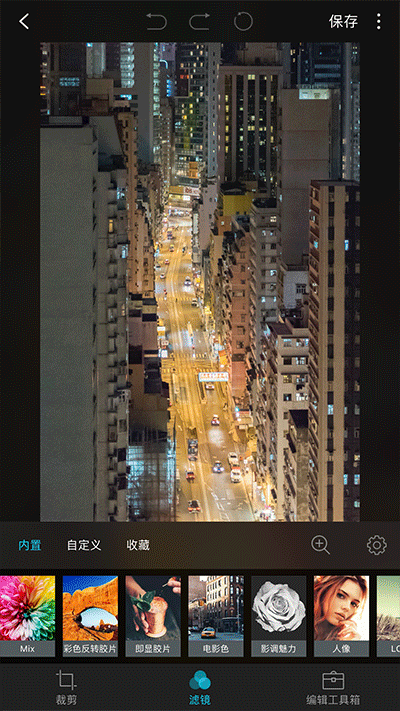
「编辑」模块打开照片,并应用滤镜「电影色-C105」
「调整」-「层次+20」、「自然饱和度 +20」、「褪色 +20」
「效果」-「复古 LOMO R3」程度60%
「纹理」-「渐变 S2」25% 150°
「曲线」-「中对比度」,完成调色。
案例二:港风人文篇

▲港风人文效果(上原图,下效果图)
街道路口也是特别能体现香港特色的景致之一,纵横交错的马路与熙熙攘攘的人群错落在历史年代感极强的街道中,生活气息非常强烈。
此类照片的后期思路重点提高画面明暗对比度,通过层次、曲线等工具突出细节和明暗关系,刻画出整个画面的人文气息。
MIX调色步骤:
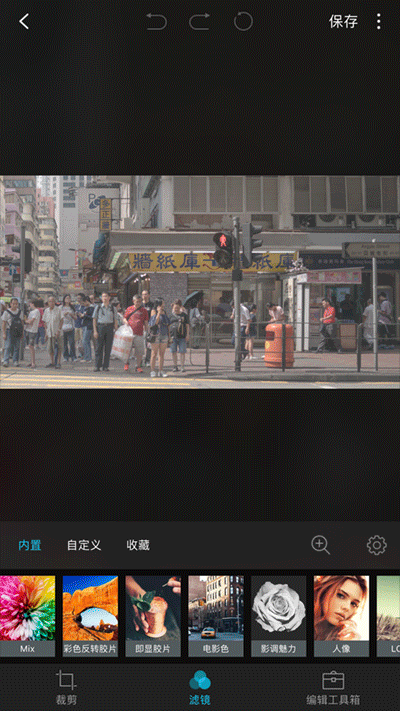
「编辑」模块打开照片,并应用滤镜「电影色-C105」
「调整」-「层次 +40」、「锐化 +20」、「褪色 +14」
「曲线」-「强对比度」
「色调分离」-「S 27° 6」、「H 212° 15」完成调色。
案例三:港风人像篇

▲港风人像效果(上原图,下效果图)
看腻了千篇一律的小清新和网红照,后来发现90年代港式人像风格依旧经典。大胆的撞色、朦胧的柔光效果,都给我们留下了极为深刻的印象。
在港式人像风格的照片后期过程中,除了使用经典的电影色滤镜C105外,还可配合噪点与时尚效果F10,轻松营造出胶片质感的梦幻柔光效果。
MIX调色步骤:
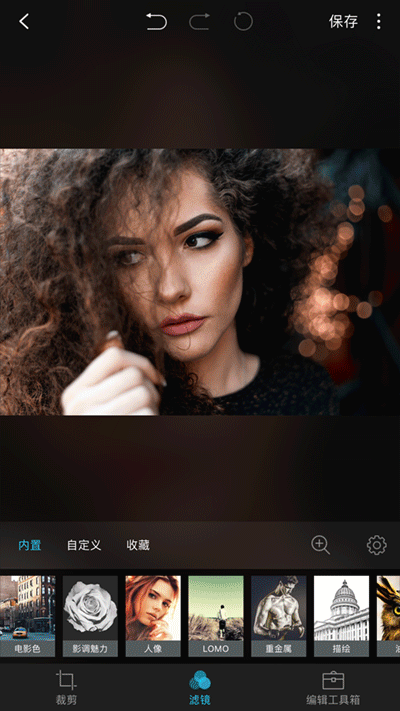
「编辑」模块打开照片,并应用滤镜「电影色-C105」
「调整」-「层次 +27」、「噪点 +35」、「褪色 +12」、「美肤 +20」
「效果」-「时尚 F10」程度40%
「曲线」-降低高光(255,222)
「色调分离」-「S 27° 6」「H 212° 15」完成调色。
最后,还有两招教大家如何才能更加优雅的将自己照片放到朋友圈集赞呢?
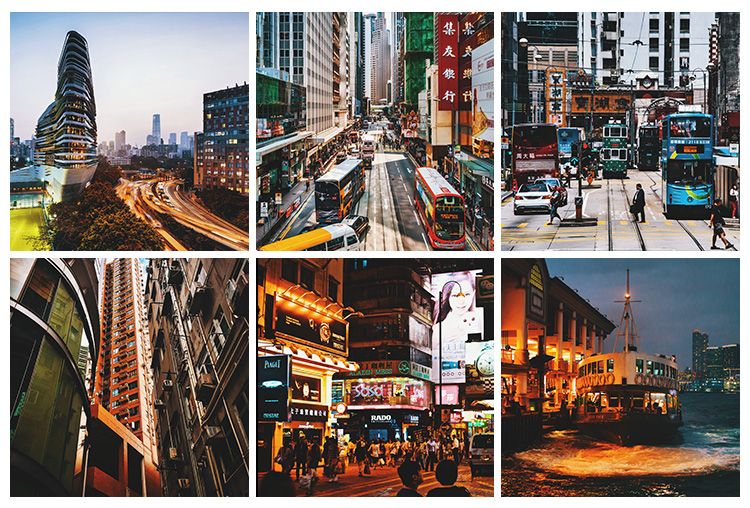
▲技巧之统一色调。将照片发色倾向统一为相同色调,让视觉感官更为和谐。适用于多张照片同时发送的场景。MIX内的照片批处理功能能够轻松搞定批量修图的工作,欢迎在文末点击「照片批处理」学习。
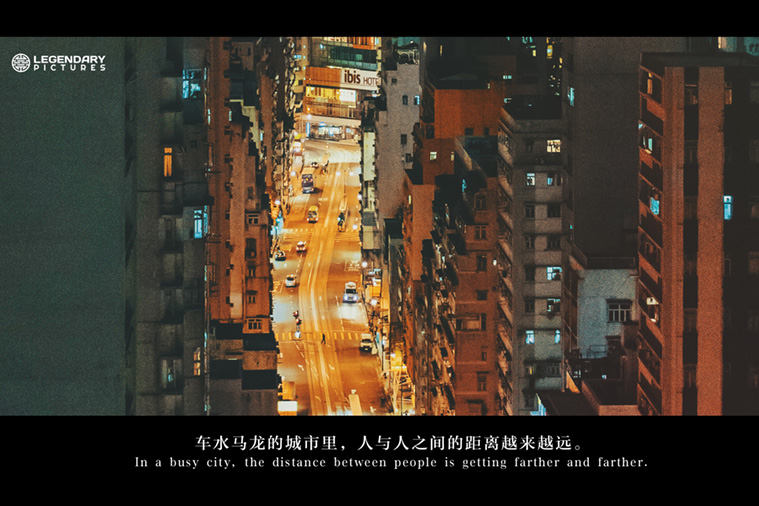
▲技巧之海报模板。通过海报功能将照片制作为电影截图形式,满满的90年代港片质感,有没有?
- MIX技巧导读 -
基础功能:
裁剪功能 | 滤镜功能 | 调整工具 | 编辑工具 | 定制MIX | 隐藏功能
修图理论:
饱和度与自然饱和度 | 曲线工具初级 | 曲线工具高级 | 二次构图
特色功能:
魔法天空1 | 魔法天空2 | 重金属效果 | 照片批处理 | 自定义滤镜 | 小星球 | 艺术滤镜 | 局部修整
海报技巧:
自定义logo与二维码 | 海报制作实例 | 自定义印章 | 海报壁纸 | 自动文字
综合修图:人像冷淡风 | 雨天摄影 | 花卉后期 | 人像后期 | 调色思路 | 人像修复 | 梦幻色调 | 风光人像 | 秋色效果 | 工笔古风 | 移轴效果 | 美食修图 | 照片通透
关注【MIX滤镜大师官方微博】和官微互动交流
关注公众号【MIX滤镜大师】学习更多摄影技能